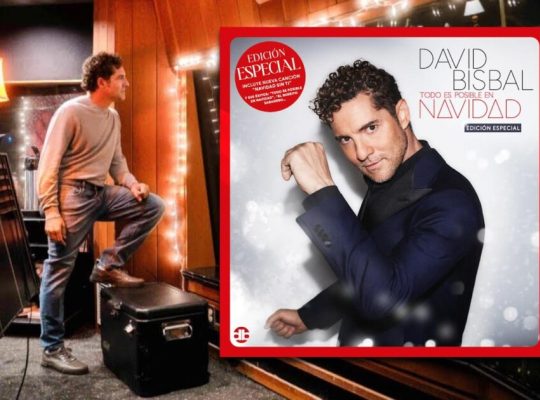El servicio de mensajería Whatsapp Se ha convertido en una de las formas más populares de mantenernos en contacto con nuestras familias, amigos, así como compañeros y trabajos, con pocos teléfonos celulares que carecen de la ‘aplicación’. ¿Quién no ha disfrutado al recibir de un ser querido la foto de una mascota, un video divertido o el último meme que está recorriendo el sitio web?
MIRAR: Huawei mira 5 y cómo
Pero este avalancha de comunicaciones tiene una desventaja, visualizarlas generalmente implica que se descargan en su teléfono celular, ocupando el almacenamiento de su dispositivo y en casos extremos que comprometen la velocidad y la fluidez con la que funciona. Si nota ese problema, no se preocupe, y aquí le damos algunas llaves para resolverlo.
Importante: Antes de comenzar a eliminar todo, es recomendable tener una copia de seguridad actualizada de nuestras conversaciones, una opción que puede habilitar en la opción Configuración y luego ir a la pestaña de chat, copia de seguridad y copiar ahora. La aplicación le mostrará cuándo fue la última vez que hizo una copia de sus chats.
Si es importante mantener sus conversaciones, también es aconsejable activar la opción de copia automática, de modo que sus conversaciones se archiven con frecuencia sin tener que preocuparse por su cuenta. La aplicación le brinda la opción de que este proceso es diario, semanal o mensual.
Y ahora vamos a la eliminación de los archivos, un proceso que, aunque es similar entre Android e iOS fuera de un par de idiosincrafías. Ojo: Eliminar archivos es permanente, a menos que tenga una copia de seguridad, así que tenga cuidado cuando seleccione lo que desea purgar desde su dispositivo. Además, los archivos solo se eliminan a su lado y las otras personas pueden seguir viéndolo.
- Vaya a la pestaña Configuración.
- Seleccione Almacenamiento y datos -> Administrar el almacenamiento.
- Desde esta pestaña, puede ver no solo el espacio que ocupa los archivos de WhatsApp en su almacenamiento, sino también varias formas de visualizarlos.
- Una vez que seleccione un chat o categoría, solo deberá mantener un elemento para seleccionarlo y desde aquí puede borrarlo por su cuenta o resaltarlo (el icono de la estrella) para mantenerlo a salvo de cualquier puerto.
- Para borrar, juegue el ícono en forma de tacho de basura y luego confirme la eliminación.
Eliminar archivos es a través de la función de búsqueda.
- En la pestaña Chats, toca el icono de búsqueda (en forma de lupa).
- Elija entre fotos, videos o documentos.
- Seleccione el elemento a eliminar.
- Toque el ícono de eliminación (el tacho de basura)> Retire para mí.
Eliminar el contenido de un chat individual o grupal
Si desea ser más drástico, también puede eliminar todo el contenido de un chat, incluidos archivos multimedia, enlaces, documentos y mensajes. Ojo, esto no borrará el chat para todos ni lo sacará del grupo.
- Abra el chat que desea vaciar.
- Seleccione el nombre del contacto o del grupo.
- Seleccione el chat vacío> Eliminar todos los mensajes.